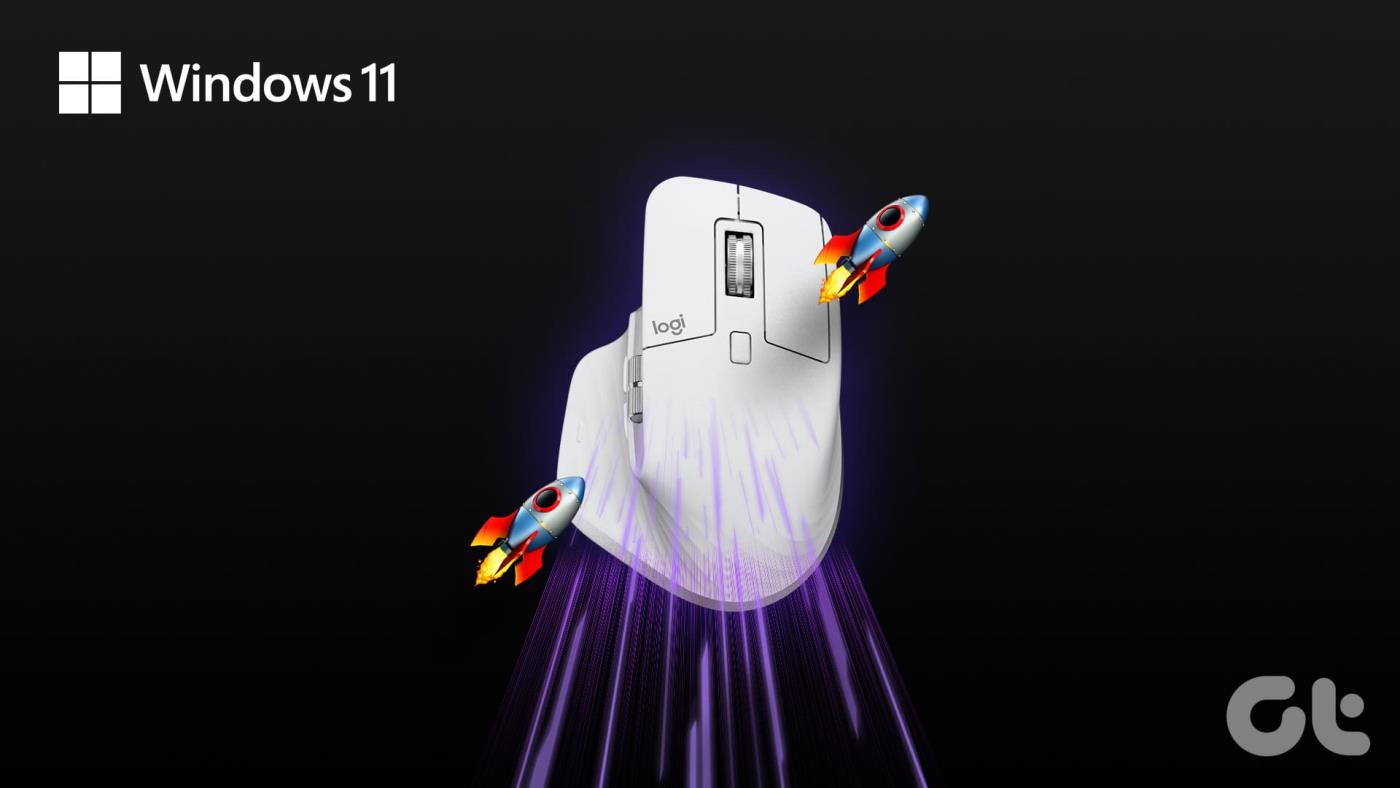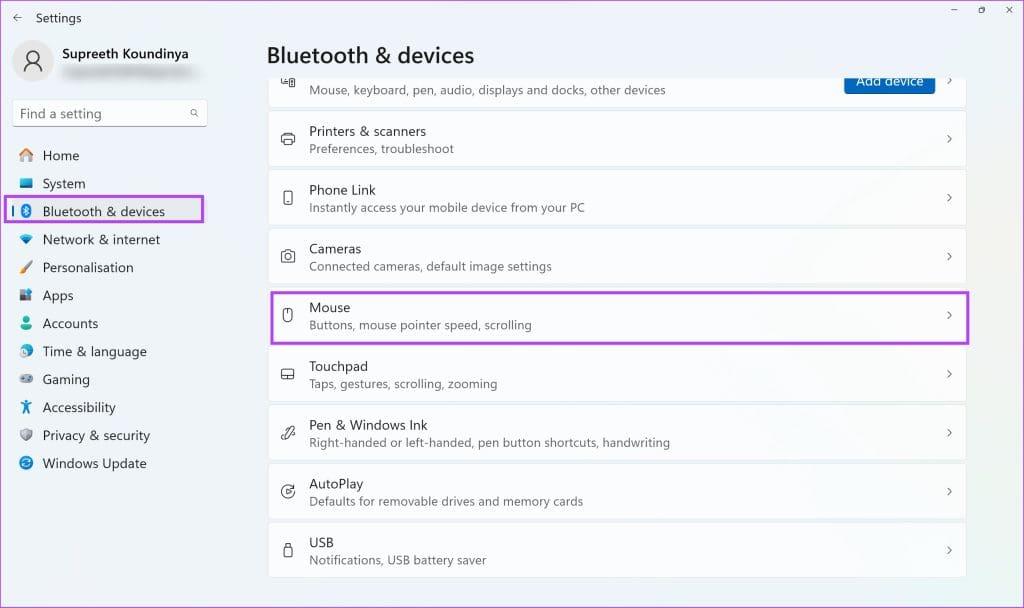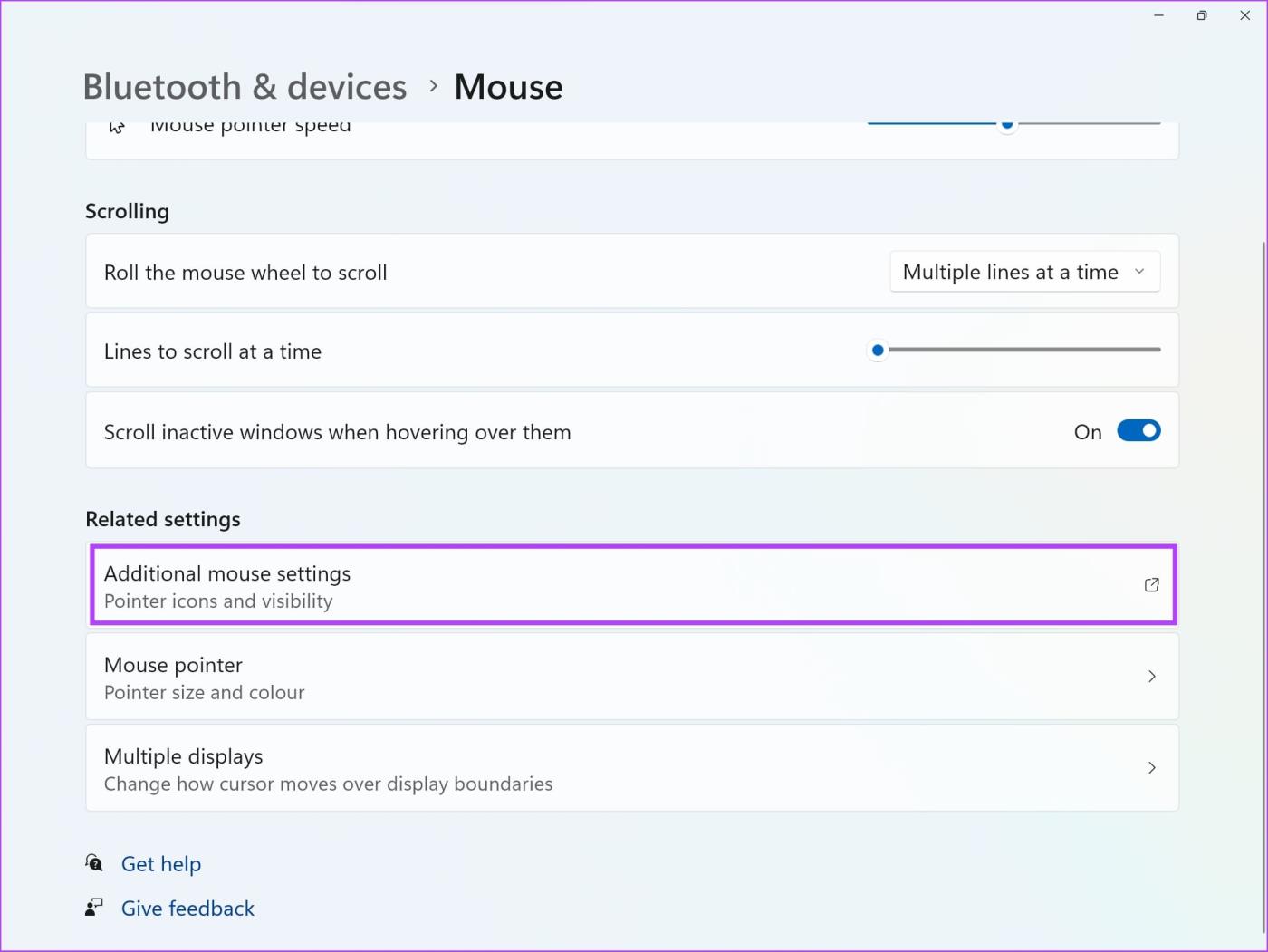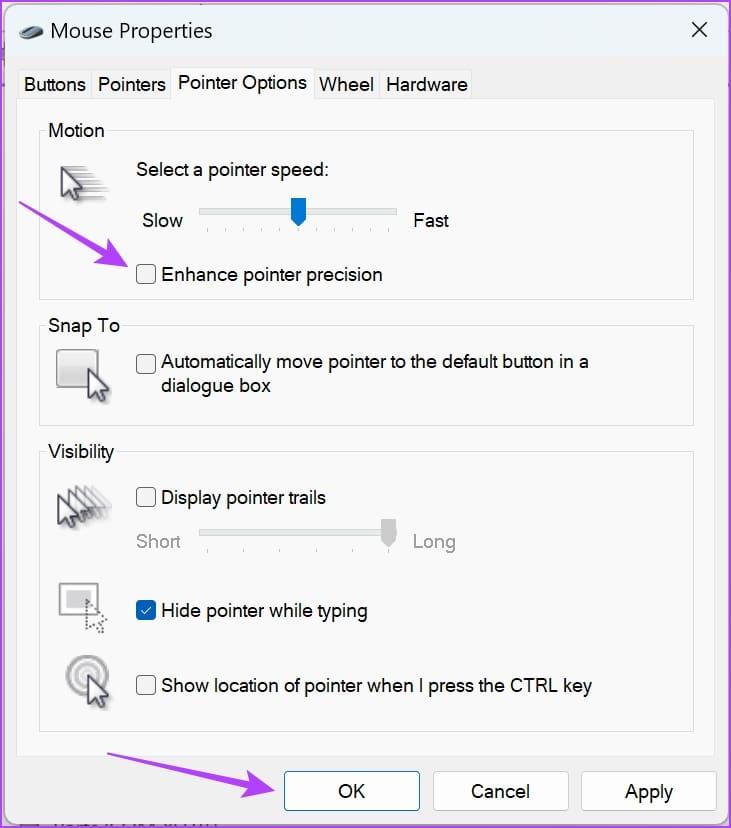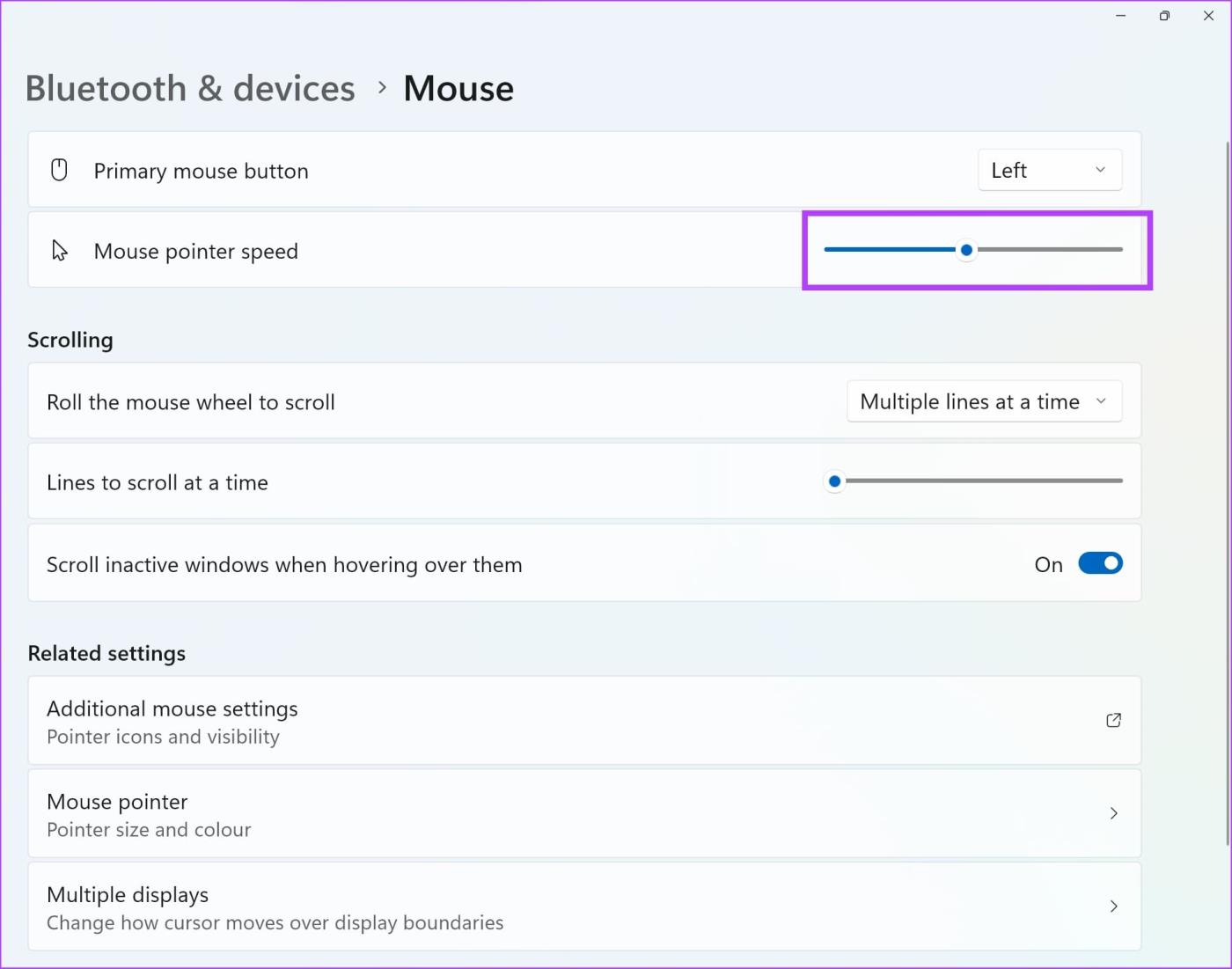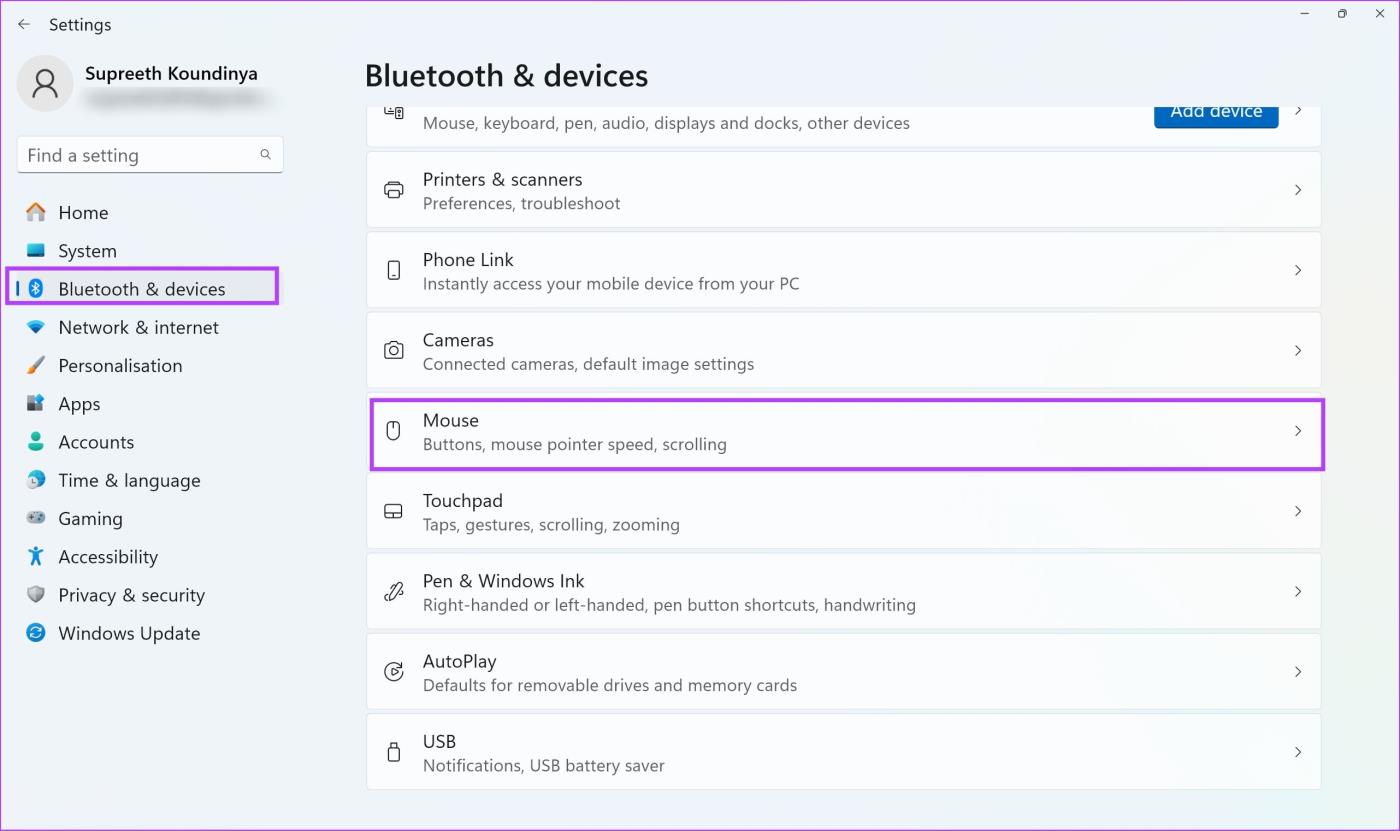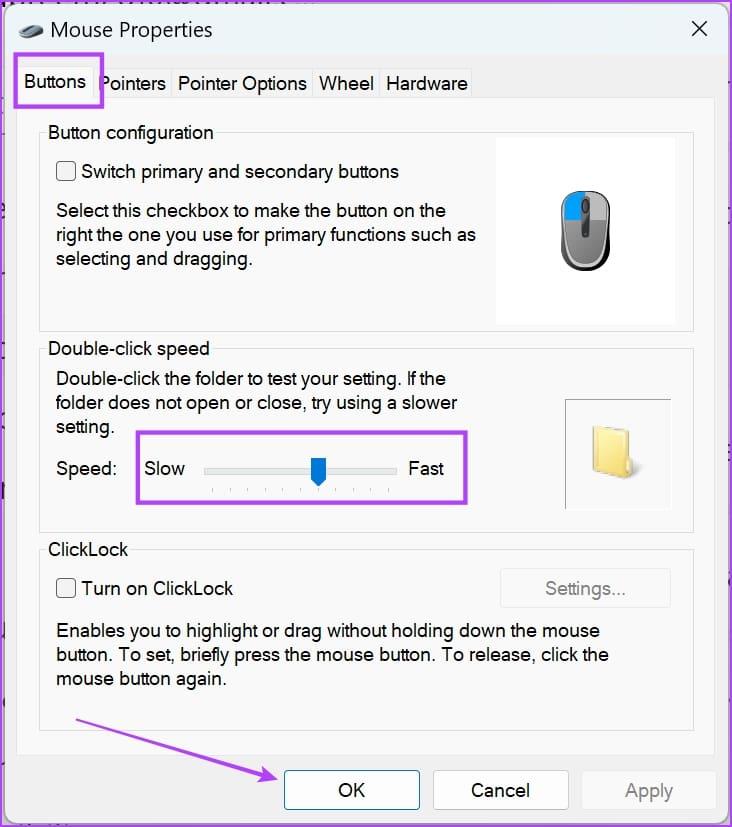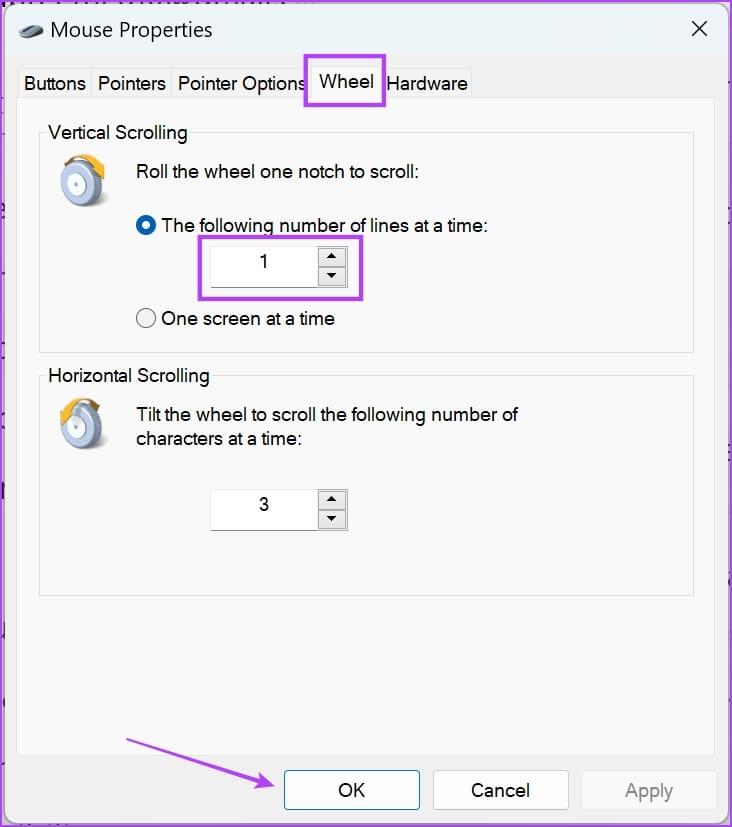L'une des nombreuses raisons pour lesquelles nous sommes reconnaissants envers Windows est le grand nombre d'options qui vous permettent de vivre une expérience personnalisée sur votre PC. Dans cet article, nous vous aiderons à explorer une de ces options qui vous permet de désactiver l'accélération de la souris sur votre PC Windows et d'augmenter la précision de la souris et de ses mouvements.
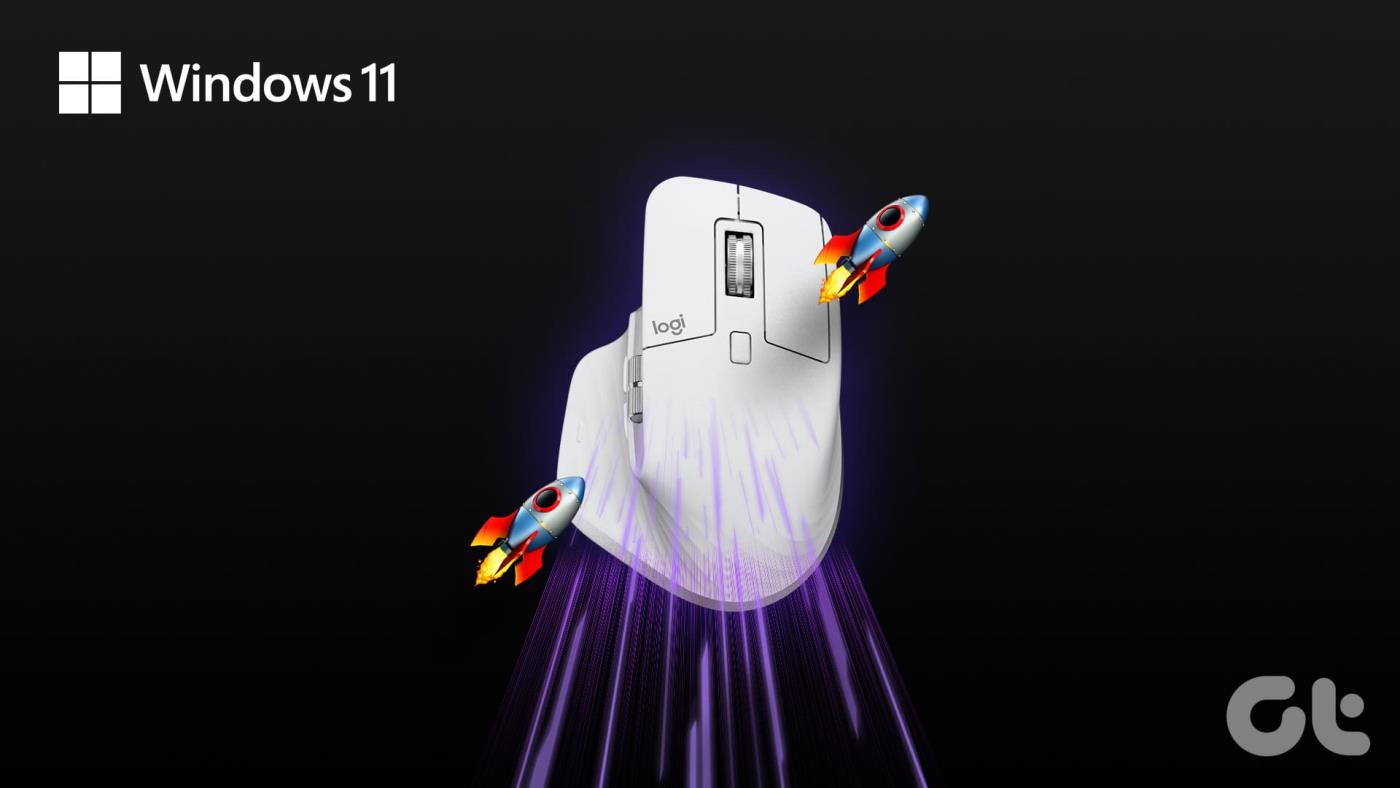
Fait intéressant, cette option est activée par défaut et s'appelle « Améliorer la précision du pointeur » qui est imbriquée sous les paramètres de la souris. Mais à quoi sert cette fonctionnalité ? Et pourquoi devrais-je désactiver l’accélération de la souris en premier lieu ? Nous avons une réponse à toutes vos questions. Commençons.
Qu'est-ce que l'accélération de la souris
L'accélération de la souris ajuste le mouvement du curseur en fonction de la vitesse de la souris. Lorsqu'il est activé, le curseur se déplace plus loin avec des mouvements de souris plus rapides. Cette fonctionnalité est pratique dans les espaces confinés ou pour des tâches rapides comme le travail de bureau, la programmation ou la navigation, permettant au curseur de couvrir plus de terrain sans mouvement physique important de la souris, contribuant ainsi à l'efficacité de diverses activités sur votre PC.
Pourquoi devriez-vous désactiver l'accélération de la souris sous Windows
Pour les tâches exigeantes en précision comme les jeux, la désactivation de l'accélération de la souris est cruciale. Par exemple, lorsque vous jouez à un jeu FPS, l'accélération de la souris provoque des mouvements plus rapides du curseur avec le moindre geste, ce qui diminue potentiellement la précision de la visée, en particulier en combat rapproché. En tant que joueur, vous pouvez bénéficier de sa désactivation pour viser et jouer plus rapidement, améliorant ainsi le gameplay.
Lisez aussi : 6 meilleures souris de jeu FPS : filaire et sans fil
Désactivez l'accélération de la souris Windows : désactivez l'amélioration de la précision du pointeur
Windows ne l'appelle pas exactement accélération de la souris. Au lieu de cela, il est connu sous le nom de Pointer Precision et est intégré au panneau de configuration de presque tous les PC Windows. Lorsque cette précision du pointeur est activée, votre curseur accélère et se déplace plus rapidement en fonction de la vitesse à laquelle vous déplacez votre souris.
La fonctionnalité est principalement activée par défaut sur les ordinateurs Windows, mais vous pouvez la désactiver. Suivez les étapes ci-dessous pour désactiver la précision du pointeur (accélération de la souris) sur votre PC Windows.
Étape 1 : Ouvrez l'application Paramètres sur votre PC Windows. Appuyez sur « Bluetooth et appareils » et sélectionnez Souris.
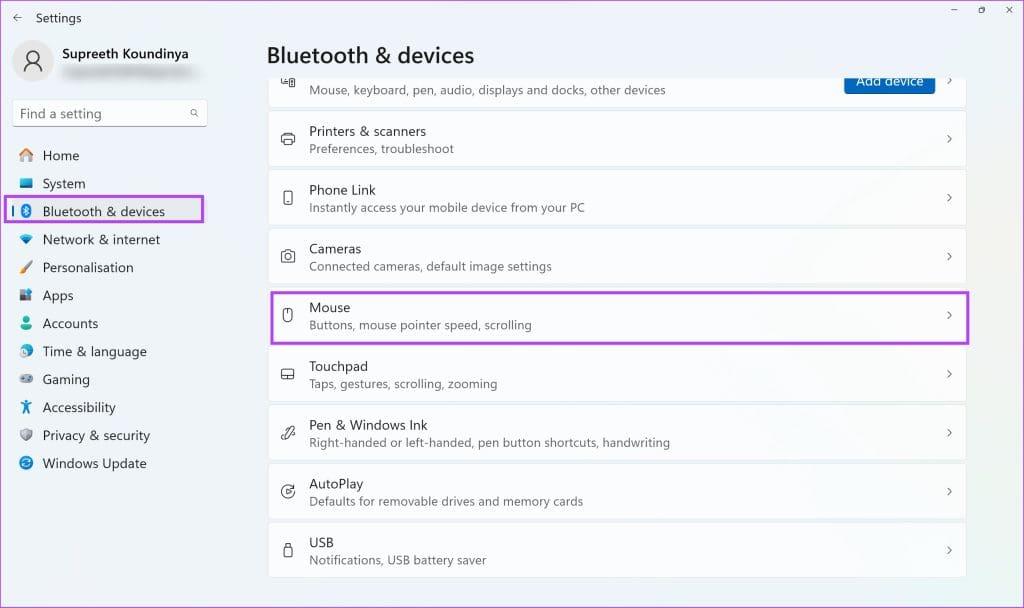
Étape 2 : Sélectionnez « Paramètres supplémentaires de la souris ».
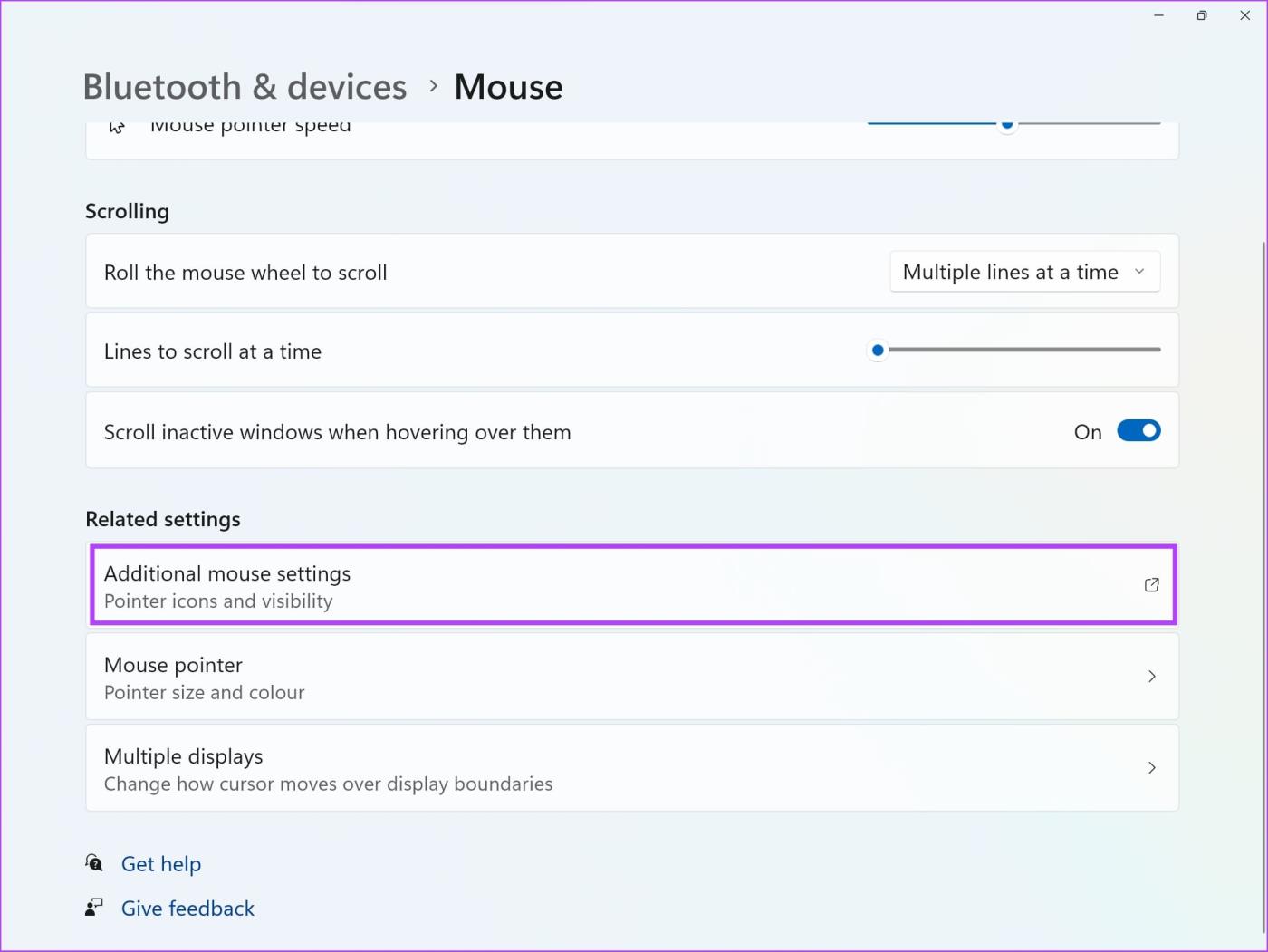
Étape 3 : Décochez la case « Améliorer la précision du pointeur » et cliquez sur OK.
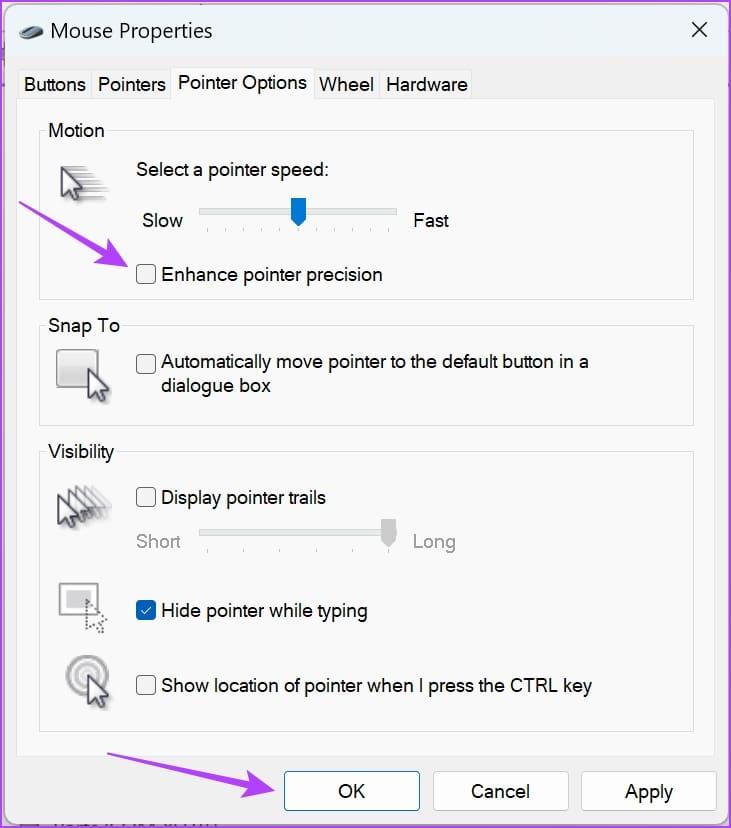
Vous avez maintenant désactivé avec succès l’accélération de la souris sur votre PC Windows. Cependant, vous pouvez également consulter quelques autres paramètres qui vous permettent de personnaliser la vitesse et l'accélération du pointeur sur votre PC Windows.
Bonus : autres paramètres de souris que vous pouvez contrôler sous Windows
En plus de désactiver l'option « Améliorer la précision du pointeur », en voici quelques autres qui peuvent vous aider à améliorer la précision des mouvements de votre souris sur votre PC Windows.
1. Ajustez la vitesse du pointeur de la souris
Le curseur « Ajuster la vitesse du pointeur de la souris » vous permet de contrôler la vitesse de déplacement du curseur de votre souris sur l'écran. Déplacer le curseur vers la droite augmente la vitesse du curseur, lui permettant ainsi de couvrir plus de terrain avec moins de mouvements physiques de la souris, tandis que glisser vers la gauche diminue la vitesse pour des mouvements du curseur plus précis et plus lents. Cela vous aide à contrôler la sensibilité de la souris selon vos préférences.
Vous pouvez ouvrir l'application Paramètres sur votre PC -> Bluetooth et appareils, puis accéder à la section Souris. Vous trouverez un curseur à l'aide duquel vous pourrez régler la vitesse du pointeur.
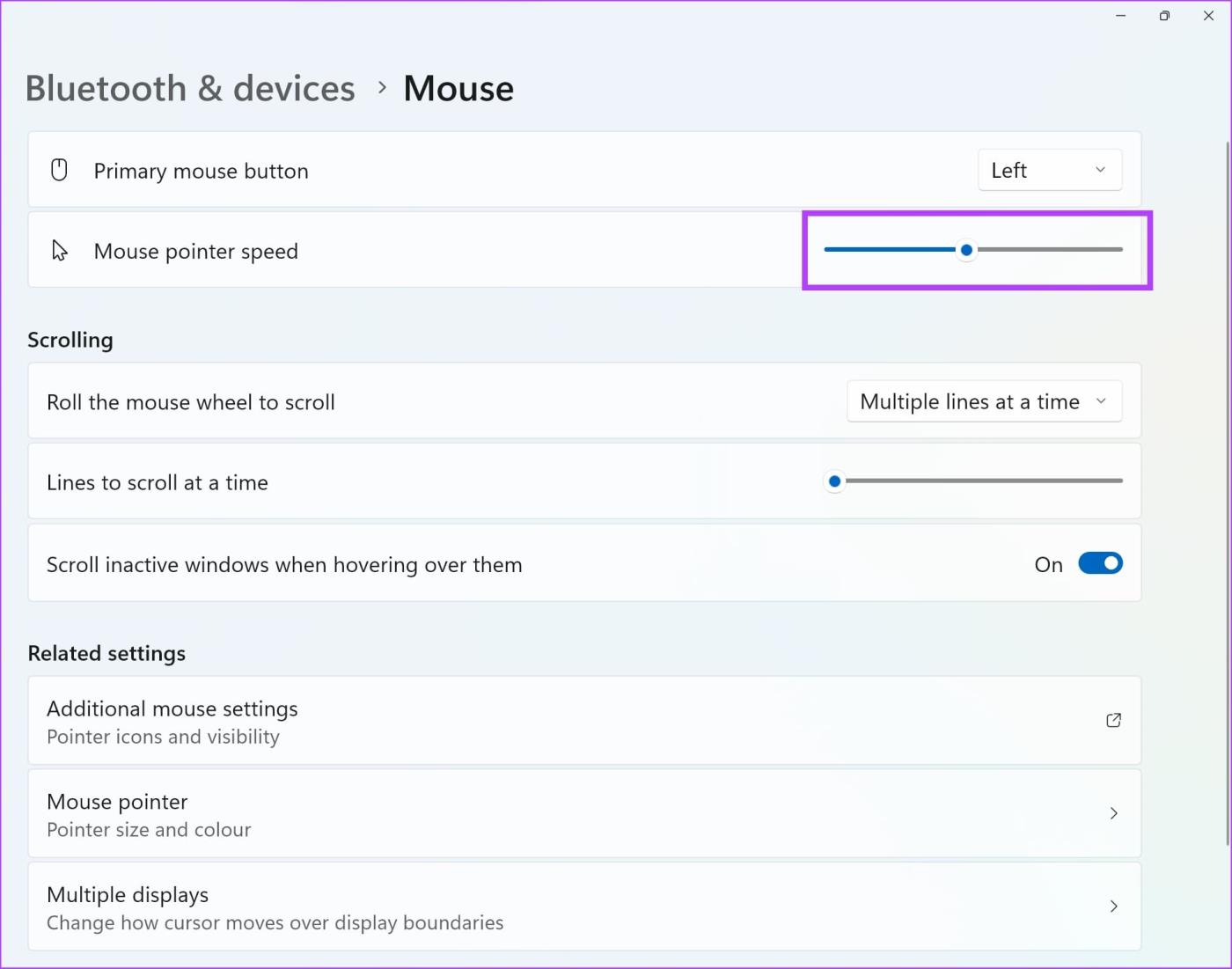
2. Ajustez la vitesse du double-clic
La « Vitesse Double Clic » détermine le seuil de timing entre deux clics rapides reconnus comme un double-clic par le système. Le réglage de ce paramètre modifie la durée autorisée entre deux clics pour s'enregistrer comme une action de double-clic. Un paramètre plus rapide signifie un laps de temps plus court pour que les clics consécutifs soient reconnus comme un double-clic, tandis qu'un paramètre plus lent étend cet intervalle de temps.
Étape 1 : Ouvrez l'application Paramètres sur votre PC Windows. Appuyez sur « Bluetooth et appareils » et sélectionnez Souris.
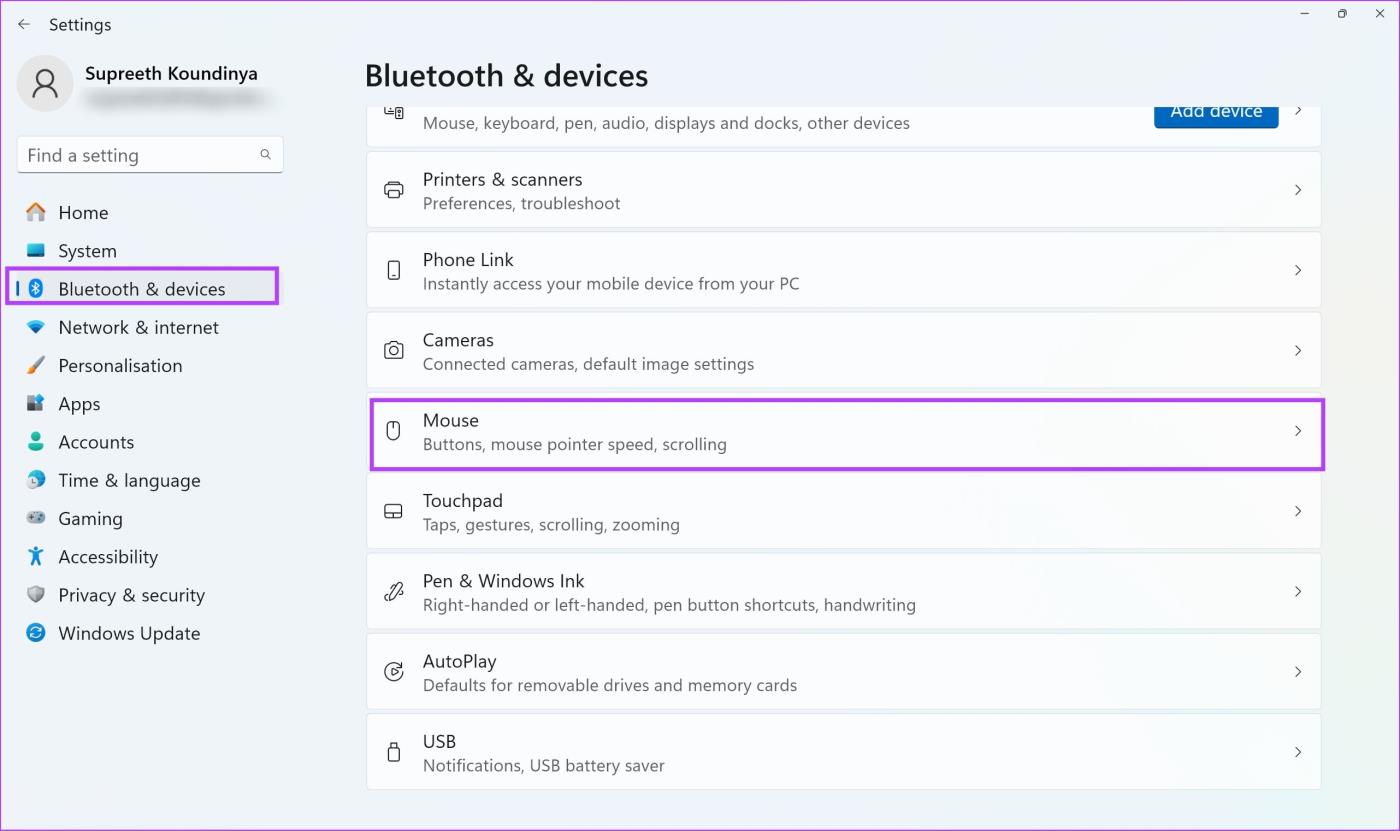
Étape 2 : Sélectionnez « Paramètres supplémentaires de la souris ».
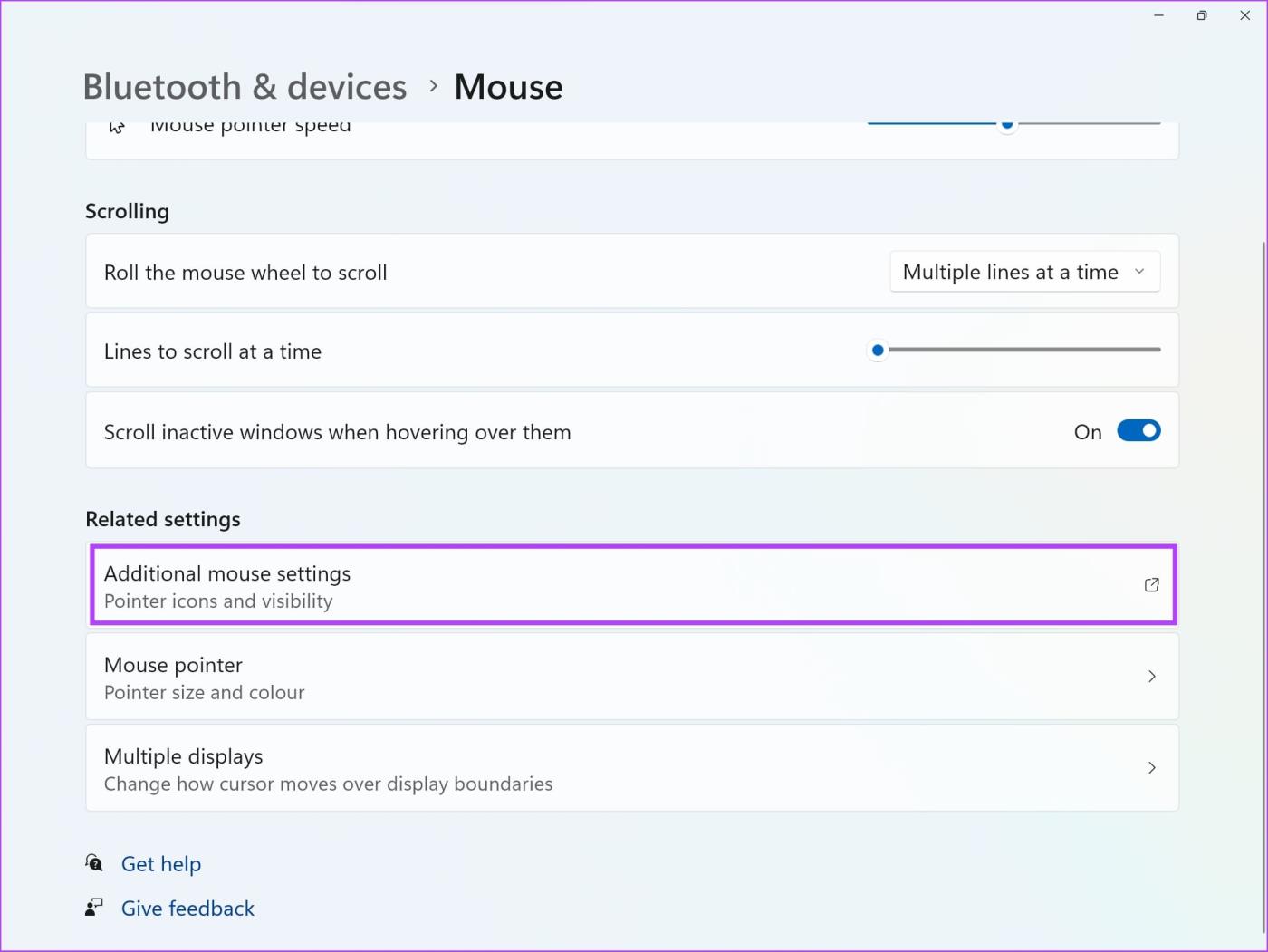
Étape 3 : Accédez au menu Boutons et utilisez le curseur pour augmenter ou diminuer la vitesse du double-clic. Cliquez sur OK pour confirmer vos modifications.
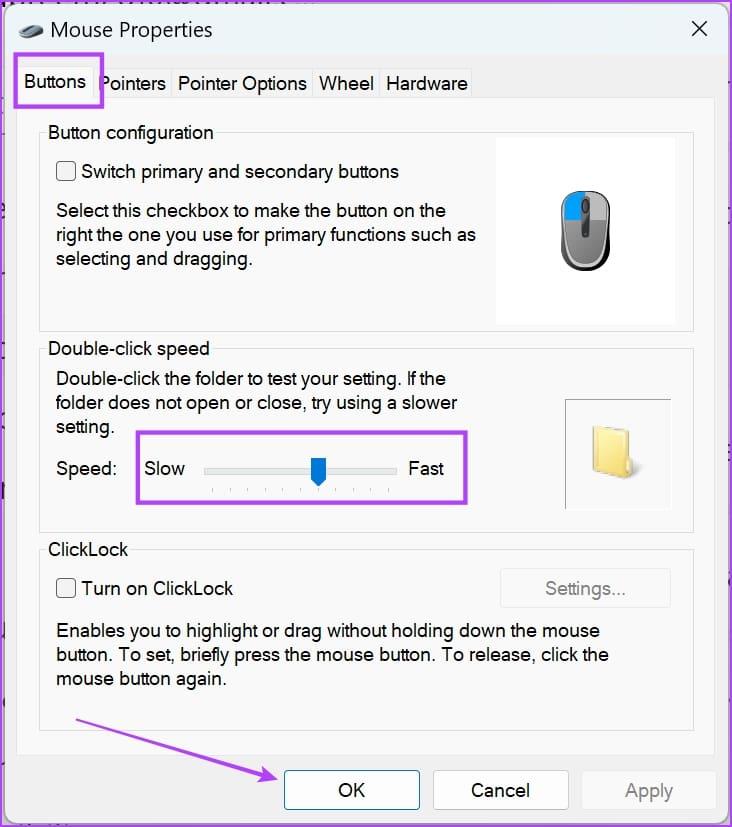
Le paramètre « Défilement vertical » détermine le nombre de lignes que l'écran fait défiler verticalement lors de l'utilisation de la molette de la souris. Le réglage de ce paramètre modifie la distance de défilement, vous permettant de personnaliser la vitesse de défilement en fonction de vos préférences ou des exigences du flux de travail.
Étape 1 : Ouvrez l'application Paramètres sur votre PC Windows. Appuyez sur « Bluetooth et appareils » et sélectionnez Souris.
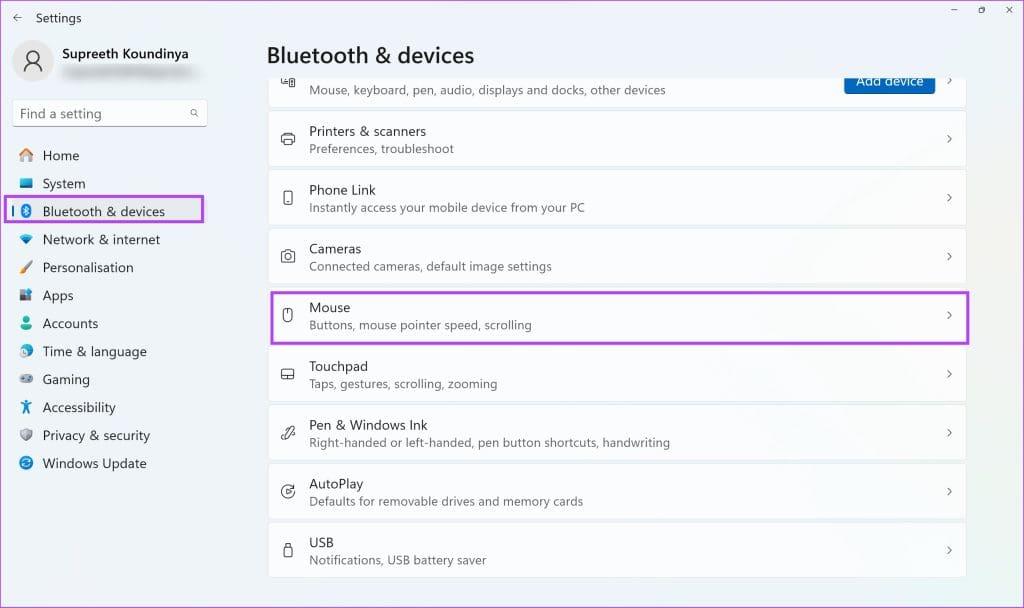
Étape 2 : Sélectionnez « Paramètres supplémentaires de la souris ».
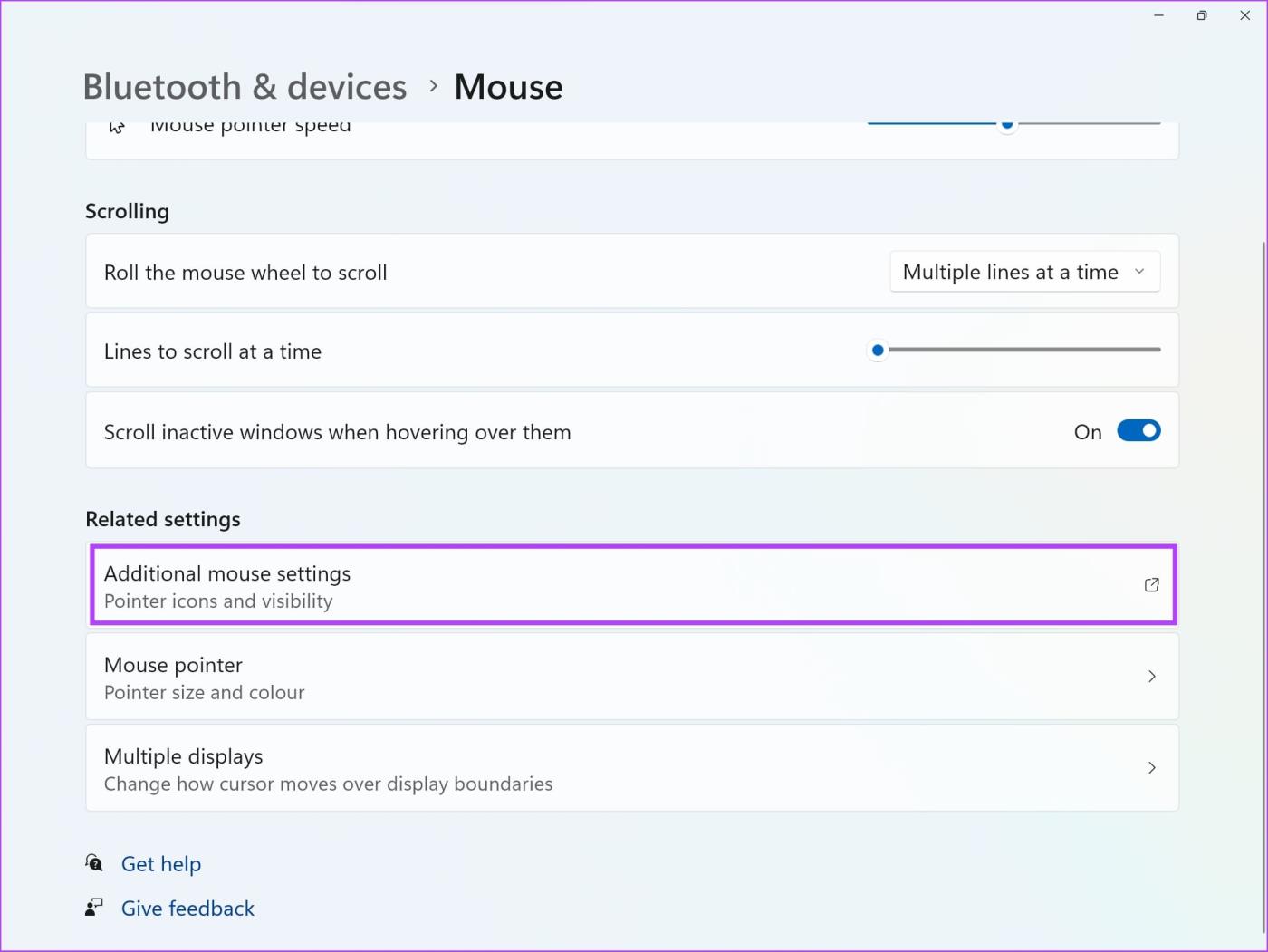
Étape 3 : Vous pouvez accéder à l’onglet Roue et augmenter/diminuer la vitesse de défilement vertical.
Vous pouvez également opter pour l'option « Un écran à la fois ». Lorsque cette case est cochée, le défilement se déplacera par incréments plus grands, généralement équivalents à un plein écran ou une page, offrant un moyen plus rapide de naviguer dans le contenu.
Cliquez sur OK pour confirmer vos modifications.
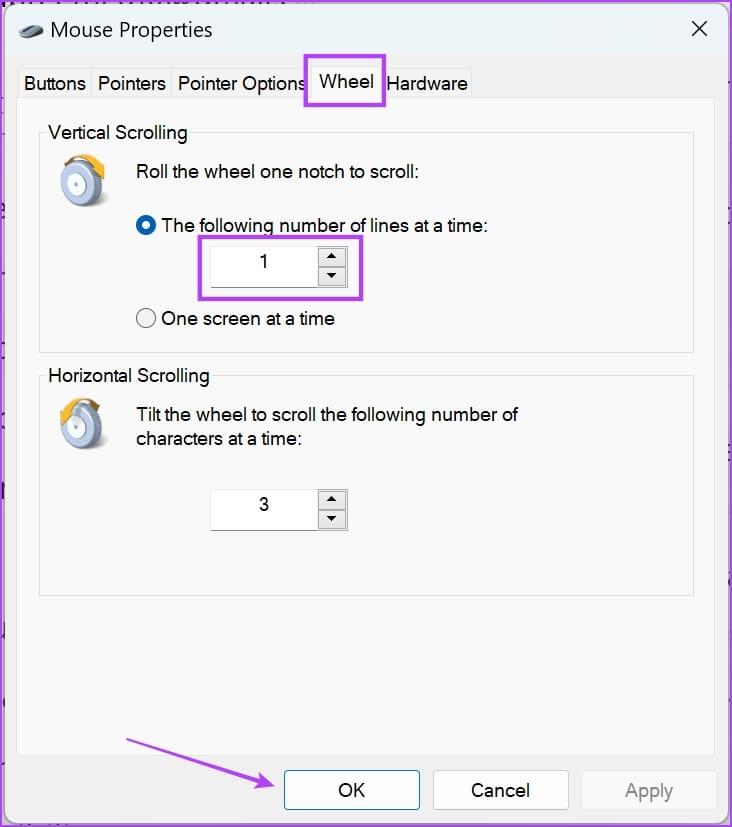
Si vous avez d'autres questions, vous pouvez consulter la section FAQ ci-dessous.
FAQ : accélération de la souris sous Windows
1. L'amélioration de la précision du pointeur peut-elle être désactivée uniquement pour des applications spécifiques ?
Malheureusement, l'activation/la désactivation de « Améliorer la précision du pointeur » s'applique à l'ensemble du système et ne peut pas être ajustée pour chaque application dans les paramètres Windows.
2. La désactivation de l’amélioration de la précision du pointeur peut-elle améliorer la durée de vie de la batterie sous Windows ?
Non. L'option « Améliorer la précision du pointeur » a peu ou pas d'effet sur la durée de vie de la batterie de votre PC.
Désactivez facilement l’accélération de la souris sous Windows
Nous espérons que cet article vous aidera à désactiver l'accélération de la souris sur votre PC Windows. Faites-nous savoir dans la section commentaires ci-dessous si vous remarquez une amélioration de la précision pendant le jeu ou toute autre tâche/application spécifique !